Как создать свой VPN? Быстро, безопасно, бесплатно.

Все мы любим решения из разряда «нажал одну кнопку и готово», но они имеют ряд существенных недостатков. Например, постоянные скандалы со сливами персональных данных, неустанные блокировки от Роскомнадзора или цена на доступ к некоторым услугам.
Благо, есть энтузиасты вроде ребят из HighLoad, готовые бесплатно генерировать ключи шифрования – важнейший элемент защиты вашего трафика. Защиту обеспечивает технология ShadowSocks, отлично зарекомендовавшая себя в обходе Великих Китайских Блокировок, в связке с алгоритмом шифрования ChaCha20. Итоговый результат позволяет обходить большинство стандартных блокировок, включая офисные запреты вашего системного администратора.
Генерируем ключ шифрования.
Для начала создаём себе временную почту. Можно использовать свою личную, но так вы будете полностью анонимны. Переходим на сайт сервиса HighLoad, регистрируемся с созданной почтой и активируем аккаунт из полученного письма. После активации, на вкладке «Все ваши ключи доступа» сможете найти свой сгенерированный ключ, именно он отвечает за шифровку/дешифровку ваших данных.
Подбираем оболочку для нашего сервиса.
Полученный ключ надо куда-то применить, для чего нам понадобится VPN-клиент – по сути, набор процессов в красивой оболочке, который будет запускать нашу защиту с помощью сгенерированного кода. Рекомендуем Outline, как самый простой и популярный из доступных
Скачиваем VPN-клиент Outline с официального сайта, для мобильных телефонов есть ссылки в App Store и Play Market. Вставляем в приложении код-ключ (подтягивает автоматически из буфера обмена). Готово, можно пользоваться.
Подобное подключение надёжно, сервера находятся в Европе, а Outline и ShadowSocks имеют открытый исходный код – хороший признак безопасности.
Автоматизация работы.
К сожалению, как некоторые сайты в наше время не работают без VPN, так и некоторые отказываются работать с включенными сервисами шифрования. Если не хотите каждый раз вручную включать/выключать подключение, то надо как-то автоматизировать этот процесс.
Для телефонов.
Для автоматизации работы VPN на яблочных устройствах:
Как автоматически включать-выключать VPN
Многие из нас живут в состоянии постоянного переключения ползунка «Включить VPN»:
в выключенном состоянии не получить доступ к зарубежным сервисам, во
включенном — отечественных. Мы знаем, как автоматизировать этот процесс:
- Заходим на iPhone приложение «Команды» и выбираем вкладку «Автоматизация»;
- Жмём на «+» и «Создать автоматизацию для себя»;
- Выбираем пункт «Приложение» и проверяем, стоит ли галочка возле пункта «Открыто»;
- Тыкаем «Выбрать» и отмечаем все приложения, для работы которых вам нужен VPN. Например, одна известная соц.сеть для обмена фотографиями;
- Жмём «Далее» и в списке снизу находим ваш VPN и выбираем команду запуска приложения. Может быть «Start VPN» или «Быстрое подключение»;
- Жмём «Далее» и делаем флажок «Спрашивать до запуска» серым;
- Можно настроить и автоматическое отключение: для этого выбираем «Закрыто» в третьем этапе и команду «Stop VPN» или «Отключится» в пятом.
В процессе тестов мы заметили, что не все сервисы работают корректно с этой настройкой. Например, Proton VPN будет бесконечно сворачивать окно нужного вам приложения, выкидывая вас на экран подключения.
Для владельцев Android пока чего-то подобного не нашли, если у вас есть подобная информация – пожалуйста, сообщите нам.
Теневые носки на вашем ПК.
Тут в дело вступает технология шифрования, которую умельцы запихнули в удобную и понятную оболочку, даже с поддержкой русского языка.
Скачиваем на компьютер архив ShadowSocks с Github, распаковываем и запускаем файл Shadowsocks.exe.
В контекстном меню жмём правой кнопкой мыши на появившийся значок, выбираем пункт «Серверы», далее «Импорт адреса из буфера обмена» и подтверждаем выбор в сплывающих окнах.
Не забудьте включить «Автозагрузку» в этом же меню, чтобы клиент автоматически запускался после перезагрузки ПК.
Немного расширений для браузера.
Теперь надо автоматизировать работу ShadowSocks, чтобы драгоценные мегабайты не улетали попусту на ветер. Для этого устанавливаем расширение SwitchyOmega, всё от тех же умельцев. Ссылки для Chrome или Mozilla.
Заходим в настройки расширения, нам нужен пункт «Options». Возле вкладки «Profiles» создаём «New Profile», выбираем «Proxy» и придумываем ему название (можно даже 123). Внутри выбираем протокол шифрования SOCKS5 и прописываем ручками в качестве стандартного сервера 127.0.0.1.
Добавляем нужные нам сайты.
Наше прокси-подключение готово к работе, осталось только задать, к каким именно сайтам оно будет применимо. Создаём ещё один профиль, теперь Switch. Добавляем список сайтов, к которым не можете получить доступ (в формате *.rossgram.ru), в окошке «Profile» выбираем наш прокси, созданный в десятом пункте. Можно провести великолепный вечер в компании Роскомнадзора, добавляя сайты из общедоступного списка, а можно настроить автоматическое включение только для тех, что вам действительно нужны.
Если же вы находитесь на территории другой страны и потеряли доступ к российским сайтам, можно добавить в список весь домен .ru.
Теперь нажав на значок расширения выбираем наш созданный Switch Profile, в нашем случае он называется «Список сайтов VPN».


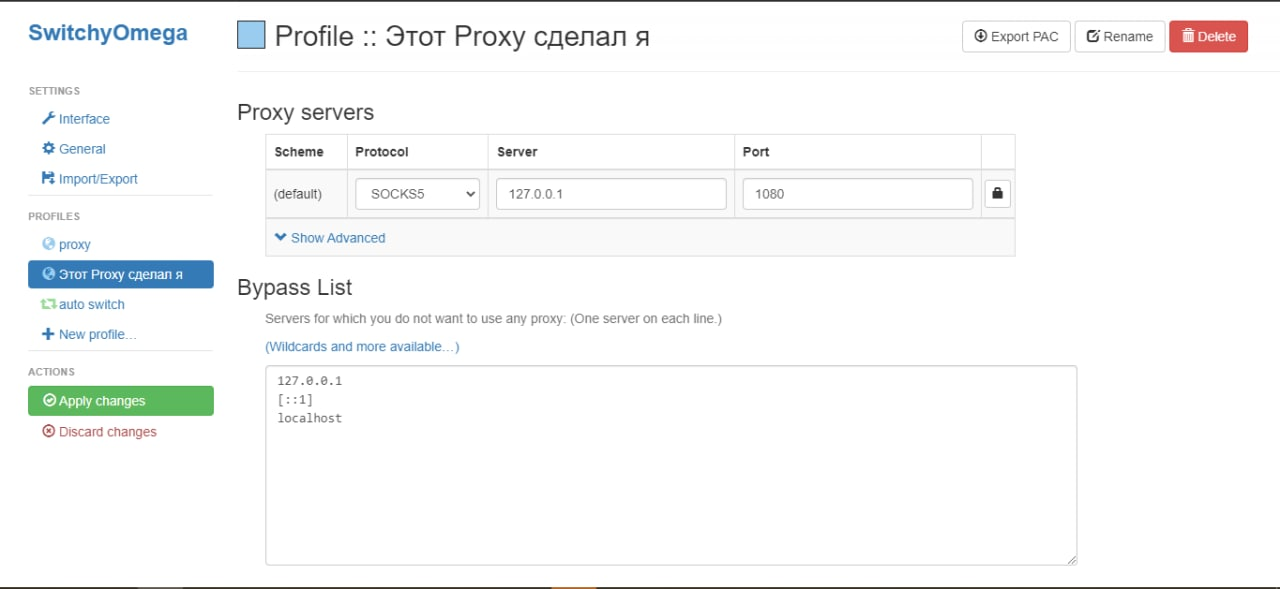




Комментарии
Отправить комментарий